Як вставити текст за допомогою клавіатури у програмі «Ворд»
Кожен, хто набирає або редагує текст в програмі «Ворд», прагне збільшити швидкість роботи, знайти такі алгоритми, які б дозволили якомога менше концентруватися на технічних деталях і як можна більше часу присвячувати безпосереднім творчим або професійним завданням. Один з резервів підвищення ефективності – звичайно ж, уміння користуватися клавішами. І при редактурі, і при написанні тексту (наприклад, при цитуванні), мабуть, найбільш затребувана функція – копіювання з наступною вставкою. Робити це за допомогою миші і меню - вкрай нераціонально. Тому, як вставити текст за допомогою клавіатури, і присвячена ця стаття. Особливо це актуально при роботі на ноутбуці.

Як виділити текст
Перед тим як вставити текст, його, зрозуміло, потрібно виділити. Найчастіше при роботі в текстовому редакторі поєднується клавіатура і миша. За допомогою миші легко здійснювати навігацію, швидко переходити зі сторінки на сторінку, ставити курсор в потрібне місце, тому нерідко можна бачити, як текст виділяється з допомогою миші, щоб скопіювати і вставити клавішами. Однак зміна інструменту займає досить велику кількість часу і знижує ефективність, тому краще виділити текст за допомогою клавіатури.
Робочі клавіші для цього – Shif, Ctrl, стрілки, Home, End, A (латинська). Різне їх комбінування дозволяє виділяти різні фрагменти, однак зараз ми зупинимося на найбільш популярних варіантах:
- Виділити все (звістку текст). Ctrl + A (російська Ф). Найчастіше цією можливістю користуються, якщо потрібно весь вміст одного файлу зробити частиною іншого.
- Виділити одне або кілька слів. Ctrl + Shift + стрілка (вправо або вліво). Поставте курсор перед першим словом того фрагмента, який потрібно копіювати і вставити, натисніть клавіші Ctrl і Shift, а потім натисніть стрілку вправо до тих пір, поки не буде виділений потрібний фрагмент. Кожне натискання стрілки буде виділяти одне слово. Та ж логіка з роботою у зворотному напрямку (вихідна позиція курсору – за останнім словом).
- Виділити один (або частини) або кілька абзаців. Ctrl + Shift + стрілка вгору або вниз. Якщо курсор стоїть перед першим словом, то натисканням стрілки вниз ви виділіть абзац, якщо ж він знаходиться в середині, то його частину від курсора до кінця. Кожне наступне натискання буде виділяти фрагмент тексту символу абзацу.
- Виділити знак. Shift + стрілка вправо або вліво.
- Виділити рядок. Shift + стрілка вгору або вниз.
 Скасування виділення
Скасування виділення
Не менш важливо вміти скасовувати або коректувати виділення.
Більше:
Розширення "Економія трафіку Google Chrome
У статті піде мова про те, як здійснюється економія трафіку в Google Chrome. Цей режим ще називають "Турбо", і його практично кожен спостерігав в таких браузерах, як Yandex Browser або Opera. Проте в Google Chrome даний компонент відсутній, і заощади...
Смайли в "Скайпі" - опис, застосування, секрети
Skype - програма, якою користуються багато людей. Вона призначена спеціально для спілкування і обміну даними. Як і будь-який інший месенджер, "Скайп" оснащений чудовим інтерфейсом і графічними елементами. Тут можна виражати емоції різними способами. ...
Ресурс вогняна сіль в "Скайриме"
Матеріал у грі «Скайрим» вогняна сіль має ряд застосувань, які будуть корисні для гравця. Цей предмет можна дістати кількома способами, які варто знати користувачу. Стаття надає всю потрібну інформацію з цього ресурсу.ВидобутокУ проекті ж...
Якщо потрібно уточнити виділену область (наприклад, якщо ви виділили щось зайве), то можна використовувати ті ж команди, мається на увазі зворотна логіка (тобто повернення на позицію назад).
Якщо ж потрібно скасувати усі виділення, то достатньо відпустити робочі клавіші (Shif, Ctrl) і натиснути одну з стрілок.

Перший спосіб копіювання і вставки
Існує як мінімум два способи того, як вставити текст за допомогою клавіатури. При першому способі працює наступне поєднання клавіш:
- копіювати: Ctrl + C (латинське);
- вставити: Ctrl + V.
Ця операція виконується, як правило, однією рукою. Таке поєднання часто використовується тими, хто працює, наприклад, з пакетом Adobe, так як в цих додатках копіювання і вставка здійснюються саме за допомогою цих клавіш.
Другий спосіб копіювання і вставки
Доречно знати і другий спосіб того, як вставити текст за допомогою клавіатури. У цьому випадку базова клавіша – Insert:
- копіювати: Ctrl + Insert;
- вставити: Shift + Insert.
Такий метод передбачає найчастіше використання двох рук (права – для Insert, ліва – для робочої клавіші). Його знання нагоді при роботі з браузерами.

Багаторазова вставка
Дуже часто потрібно вставити один і той же фрагмент тексту в різні місця. Якщо така правка не передбачає використання автоматичного пошуку і заміни, то вона може перетворитися на справжнє випробування для автора або редактора. Переміщатися по тексту зручніше за допомогою миші, а вставляти текст – за допомогою клавіатури. Постійно натискати дві клавіші дуже незручно – це призводить до помилок, або до неприємних фізичних відчуттів (так як рука повинна постійно перебувати в одній і тій же позі і робити однакові рухи). Тому в таких випадках доцільно знати, як вставити текст за допомогою клавіатури багаторазово. Дуже зручно використовувати функцію повтору операції.
Зробіть перший раз вставку тим способом, який ви вважаєте зручним, а потім натисніть функціональну клавішу F4 (повтор).
Копіювання і вставка в рамках одного документа
Часто потрібні і знання про те, як вставити текст в «Ворді» раціонально, якщо скопійований фрагмент знаходиться в тому ж документі, а нерідко і в тому ж абзаці, що і місце, куди треба вставити.
В цьому випадку зручніше не видаляти текст з вихідного місця і вставляти його на нову позицію, а просто перемістити.
Для цього виділіть потрібний фрагмент і натиснути клавішу F2.
Перемістіть курсор в те місце, де повиннабути вставити, і натисніть Enter. Текст переміститься.
Вирізання тексту без видалення
Переміщення тексту клавішею F2 іноді незручно: наприклад, якщо місце для вставки ще не визначено або якщо потрібно дублювати вставку.
У цих та інших випадках можна скористатися так званою функцією вирізання: програма видалить текст, але запам'ятає його в буфері обміну. Для того необхідно запам'ятати Ctrl + X (латинська) та/або Shift + Del.
В цілому відмова від копіювання та вставки мишею може значно прискорити роботу, зменшити фізичне навантаження на ту руку, яка працює мишею, і зменшити кількість помилок (зробить роботу більш чіткою і точною).
Article in other languages:
AR: https://tostpost.com/ar/computers/18813-how-to-insert-text-with-the-keyboard-in-the-ward.html
DE: https://tostpost.com/de/computer/30175-wie-f-gen-sie-text-ber-die-tastatur-im-programm-word.html
HI: https://tostpost.com/hi/computers/16910-how-to-insert-text-with-the-keyboard-in-the-ward.html
JA: https://tostpost.com/ja/computers/19006-how-to-insert-text-with-the-keyboard-in-the-ward.html
KK: https://tostpost.com/kk/komp-yuterler/30119-alay-s-yndyr-m-t-n-perneta-ta-ar-yly-vord.html
ZH: https://tostpost.com/zh/computers/16620-how-to-insert-text-with-the-keyboard-in-the-ward.html

Alin Trodden - автор статті, редактор
"Привіт, Я Алін Тродден. Я пишу тексти, читаю книги і шукаю враження. І я непогано вмію розповідати вам про це. Я завжди радий брати участь у цікавих проектах."
Новини
У Windows 10 не відкривається «Пуск»: що робити?
Те, що в новій ОС Windows десятій версії знову з'явилася до болю всім знайома кнопка «Пуск» і відповідне меню, було сприйнято користувачами з великим ентузіазмом. Проте радість виявилася передчасною, адже іноді буває і...
Файл HOSTS (Windows 7): зміст, призначення, відновлення
всі користувачі, що працюють з «сімкою» і займаються серфінгом в мережі Інтернет, здогадуються про істинному значенні файлу HOSTS (Windows 7). Зміст його буде показано декілька пізніше, а поки трохи зупинимося на теорі...
В яких випадках може Unarc.dll повернути код помилки 6?
Багато любителів ігор, які використовують не офіційні версії, а так звані ре-паки (Re-Pack), завантажені з інтернету, іноді стикаються зі збоями в роботі динамічної бібліотеки Unarc.dll. Повернути код помилки 6 цей компонент може ...
FreeBSD 10: установка і настройка
Коли мова заходить про UNIX-системах, не можна не згадати про вільний проект FreeBSD. Потужна і надійна система, яка, на жаль, дуже складна в налаштуванні і створює чимало проблем тим, хто все ж ризикує її встановити. В даному мат...
Краща програма для підвищення продуктивності комп'ютера
У мережі можна знайти дуже багато утиліт, автори яких запевняють користувачів у тому, що їхній комп'ютер просто «злетить» після використання даного софта. Як правило, швидкість роботи ПК залишається на колишньому рівні...
Кольори в "МТА": що потрібно знати? Коди кольорів
Комп'ютерні ігри - це один з найпопулярніших способів цікаво провести вільний час. Занурюючись у світ відеоігри, ми забуваємо про реальні проблеми і неприємності, розслабляємося і отримуємо задоволення. А якщо це онлайн-гра або гр...

















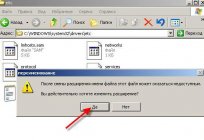


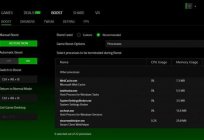
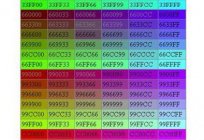
Примітка (0)
Ця стаття не має коментарів, будьте першим!